oppo手机怎么不用oppo密码安装程序
是几种在OPPO手机上不用OPPO密码安装程序的方法及相关说明:
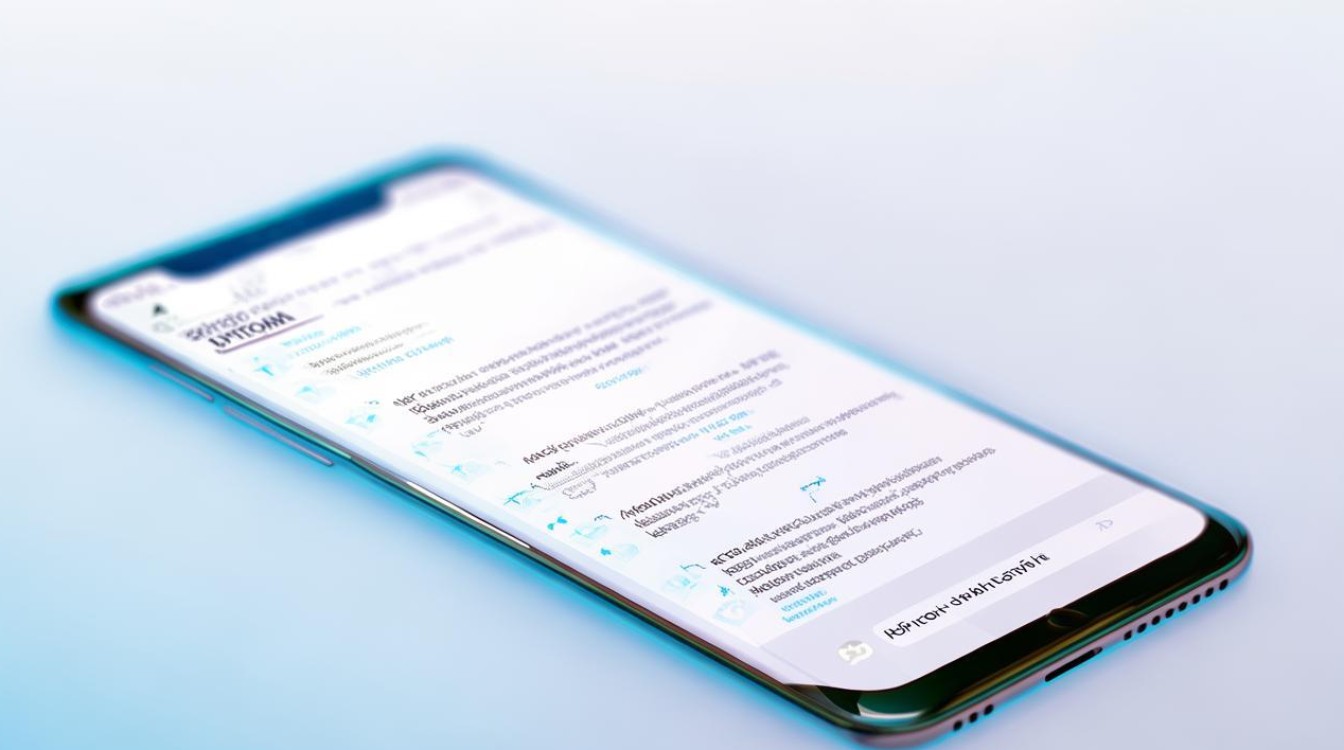
| 方法 | 具体操作步骤 | 注意事项 | 适用场景/版本信息 |
|---|---|---|---|
| 通过官方应用商店下载 | 打开手机自带的“软件商店”;在搜索栏输入想要安装的应用名称,找到对应应用后点击“安装”按钮即可。 | 只能安装经过官方审核的应用,来源相对安全可靠;但应用种类可能受限于商店内的资源。 | 适用于所有OPPO手机及ColorOS系统版本,是最常用且安全的安装方式之一。 |
| 调整身份验证设置为15分钟后需要 | 打开手机的设置;进入“其他设置”;下拉找到“设备与隐私”一栏并点击进入;在应用安装下的“安装身份验证”中点击进入;在身份验证设置下点击“验证频率”,将其由“始终需要”改为“15分钟后需要”。 | 此方法并非完全免除密码输入,只是在一定时间内可避免频繁输入密码;若超过15分钟未进行安装操作,仍会提示输入密码。 | 适合日常临时性的多次安装需求,如连续测试多个小型工具类应用等。 |
| 使用第三方应用市场(如360手机助手等) | 在手机上安装360手机助手或其他第三方安卓应用市场;通过这些第三方平台搜索和下载所需的应用程序,通常不需要输入OPPO账号密码。 | 需确保第三方应用市场本身的安全性和可靠性,避免下载到恶意软件或盗版应用;部分第三方市场可能存在广告过多等问题。 | 当官方应用商店中找不到某些特定应用时可尝试该方法,但要注意选择知名的第三方平台。 |
| 开启外部来源应用权限 | 进入手机的“设置”;找到“密码与安全”选项并点击进入;接着进入“系统安全”设置界面;在“系统安全”中找到并点击“外部来源应用”选项;将“外部来源应用”的开关设置为开启状态,允许所有应用安装。 | 开启后可能会增加安全风险,因为可以随意安装来自各种未知来源的应用,其中包括潜在的恶意软件,建议仅在信任的环境中临时使用该功能,安装完成后及时关闭。 | 适用于需要安装一些特殊或未上架的应用,如企业内部开发的测试版应用等,但需谨慎操作。 |
| 恢复出厂设置后跳过账户验证 | 把oppo手机恢复出厂设置;开机后,当屏幕提示要输入帐号密码时,直接点“跳过”即可,之后安装软件就不需要输入账号密码。 | 会导致手机内的所有数据丢失,包括联系人、短信、照片、文档等重要信息,所以在执行此操作前务必做好数据备份。 | 一般是在其他方法都无法满足需求且用户愿意承担数据丢失风险的情况下才考虑使用,比如忘记密码又急需安装某个重要应用时。 |
| 设置指纹验证代替密码(前提是手机有指纹模块) | 打开手机中的【设置】;找到【指纹、面部与密码】,点击进入;选择【指纹】进入设置指纹;如果设置了锁屏密码,需要先输入锁屏密码,再进入指纹设置,选择【指纹用于】选项;将【安装与短信扣费验证】选项开启,这样在进行软件安装时可以直接使用指纹验证。 | 需要手机支持指纹识别功能,并且已经录入了有效的指纹信息;并非所有机型都支持该功能,具体以手机实际配置为准。 | 对于习惯使用指纹解锁的用户来说比较方便,既保证了一定的安全性,又简化了安装过程。 |
相关问答FAQs
Q1:开启外部来源应用权限后如何保障手机安全? A:开启外部来源应用权限虽能方便安装各类应用,但也会带来较高安全风险,建议仅在必要时开启,安装完所需应用后及时关闭该权限,安装前仔细核对应用的来源和开发者信息,优先选择官方渠道或知名开发者的作品,定期使用手机自带的安全扫描功能对已安装的应用进行检查,一旦发现异常及时处理,还可以安装可靠的杀毒软件辅助防护,降低恶意软件入侵的风险。
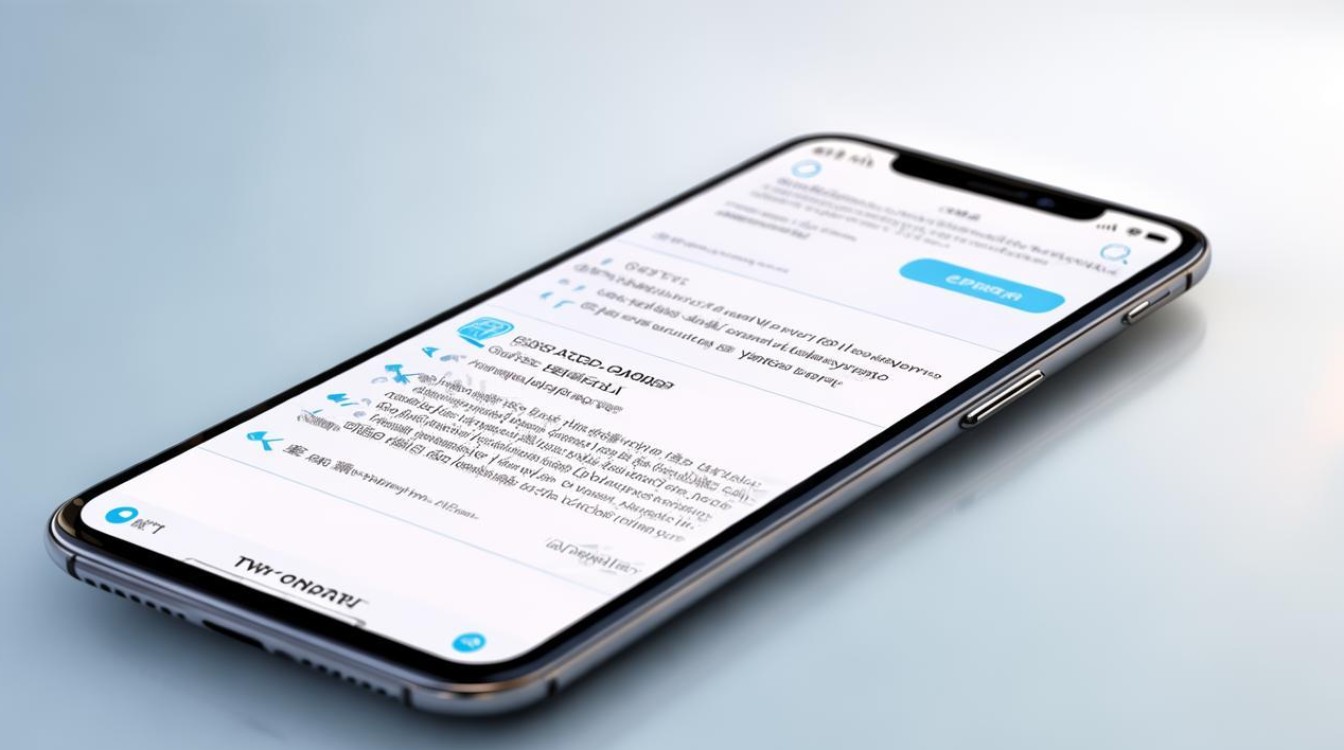
Q2:调整身份验证设置为“15分钟后需要”是什么意思?期间可以无限制安装吗? A:此设置意味着从上次成功输入密码完成身份验证开始计时,在接下来的15分钟内再次进行应用安装时无需再次输入密码,但如果超过这15分钟仍未进行新的安装操作,下次安装时则会重新提示输入密码进行身份验证,在这15分钟内并非完全无限制安装,依然受到系统其他安全策略的约束,例如应用本身是否符合基本的安全标准等,该设置主要是为了减少短时间内频繁安装应用时的重复
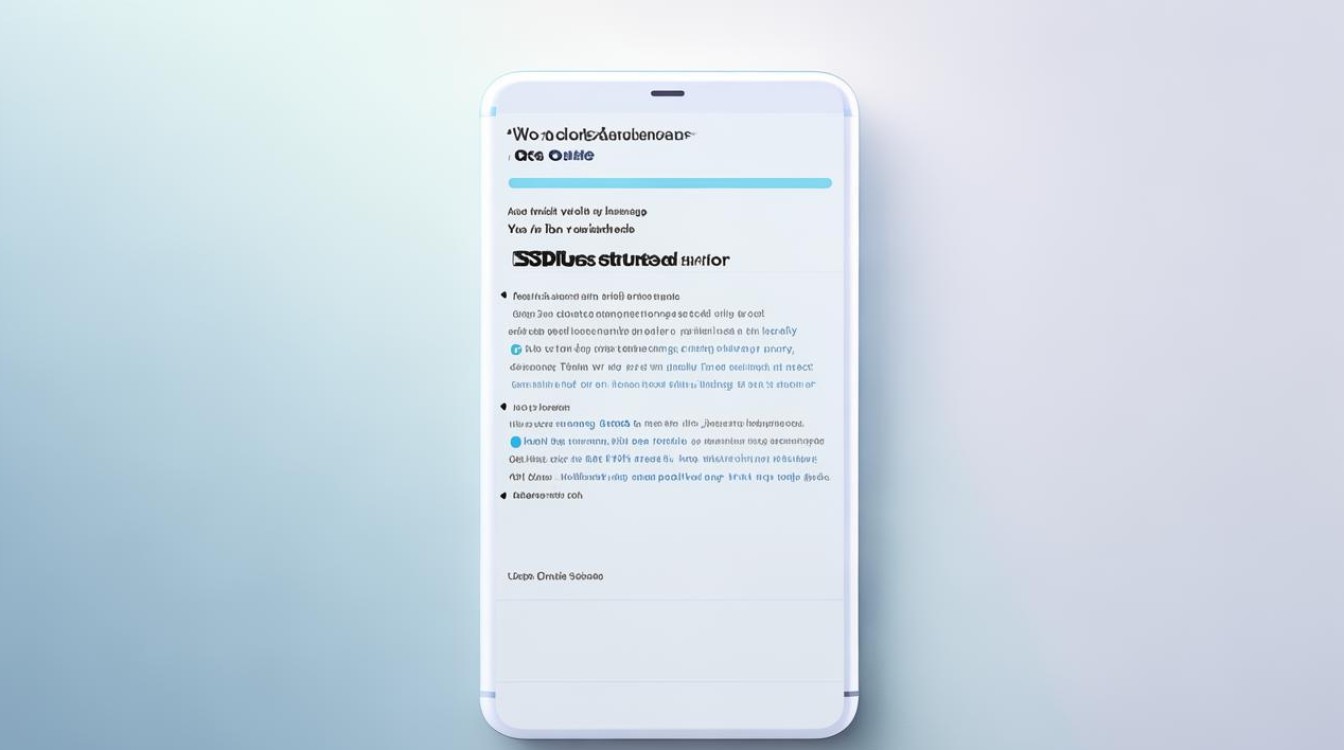
版权声明:本文由环云手机汇 - 聚焦全球新机与行业动态!发布,如需转载请注明出处。


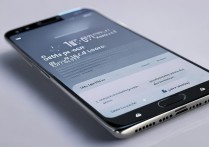

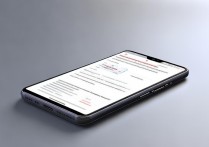
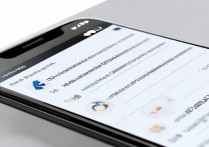
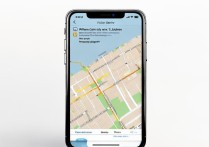





 冀ICP备2021017634号-5
冀ICP备2021017634号-5
 冀公网安备13062802000102号
冀公网安备13062802000102号